لذا أنت فقط اشترى هاتف Google Pixel جديدًا، وأنت متحمس حقًا للعب بأداتك الجديدة. لكن عليك أولاً إعداد الهاتف ونقل البيانات من جهازك القديم. إذا كنت محظوظًا ، فمن المفترض أن تتمكن من إكمال العملية في غضون بضع دقائق. ولكن إذا حدث سوء الحظ ، فقد لا تتمكن من نقل بياناتك إلى هاتف Pixel الجديد. لا داعي للذعر ، واتبع الإرشادات أدناه لتحري الخلل وإصلاحه.
ماذا تفعل إذا لم تتمكن من نقل البيانات إلى جهاز Google Pixel الجديد
قبل أن نتعمق ، تأكد من شحن أجهزتك بالكامل. تحقق من اتصال الشبكة وتأكد من ثباته. لمنع مشكلات النطاق الترددي والتداخل ، افصل الأجهزة الأخرى باستخدام الاتصال.
اصلاح سريع
-
قم بتعطيل موفر البطارية. تحقق مما إذا كان موفر البطارية قيد التشغيل وأوقف تشغيله. اذهب إلى إعدادات، صنبور بطارية، وتعطيل توفير شحن البطارية.

- افحص الكابل. تأكد من أن الكبل الذي تستخدمه يمكنه نقل البيانات. استخدم الكابل الأصلي ، ولا تستخدم كبلًا تابعًا لجهة خارجية. تأكد من أن الكبل ليس به عيب أو تالف ، افصله من كلا الطرفين ، وحاول مرة أخرى. إذا كنت تشك في أن الكابل هو الجاني ، فانتقل إلى صفحة دعم Google للحصول على مزيد من المعلومات حول كيفية القيام بذلك نقل البيانات من هاتف Android إلى Pixel.
- بدلا من ذلك، يمكنك استخدام محول التبديل السريع باستخدام كابل USB-C إلى USB-A إذا لزم الأمر. تأكد من إدخال المحول بشكل صحيح.
- إذا كنت تحاول نقل البيانات من جهاز iPhone القديم إلى هاتف Pixel ، تعطيل iMessage.
هذا الكبل لا ينقل البيانات ، جرب كابلًا آخر
هل تحصل على هذا الخطأ المحدد عند نقل البيانات من هاتف Pixel القديم إلى هاتف Pixel الجديد؟ ثم قم بتشغيل ملف إعدادات على جهازك القديم وحدد ملف الأجهزة المتصلة الجزء. ثم حدد USB وقم بتغيير الإعدادات لنقل البيانات. افصل الكابل وأعد توصيله وتحقق من النتائج.
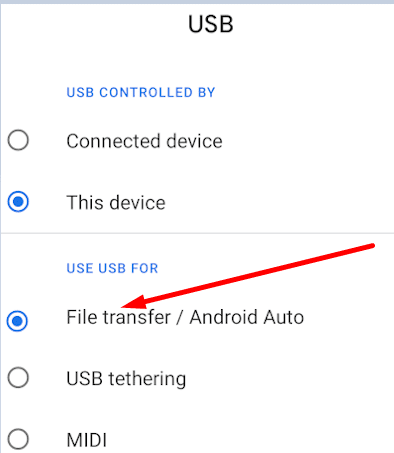
قم بتحديث جهازك القديم
قم بتثبيت أحدث إصدار من نظام التشغيل المتاح لجهازك الحالي قبل أن تبدأ في نقل البيانات إلى هاتف Pixel الجديد. انتقل إلى إعدادات، تحديد نظام، ثم اضغط على خيار التحديث. أعد تشغيل جهازك بعد تثبيت التحديثات وحاول مرة أخرى.
إذا لم تتمكن من نقل جميع البيانات
إذا كان جهازك الحالي خاضعًا للإشراف ، فقد يكون نقل البيانات محدودًا أو محظورًا تمامًا. قد تحتاج إلى الاتصال بمسؤول تكنولوجيا المعلومات في المؤسسة التي تشرف على الجهاز للحصول على مزيد من المساعدة.
إذا كنت تستخدم Android ، فانتقل إلى إعدادات، تحديد عام واضغط الملفات الشخصية والجهاز. ضرب تحقق من التفاصيل لمزيد من المعلومات حول المنظمة التي تشرف على الجهاز.
على iPhone ، انتقل إلى إعدادات، صنبور عام ثم حدد عن. لمزيد من المعلومات، راجع كيفية التحقق مما إذا كان جهاز iPhone الخاص بك خاضعًا للإشراف.
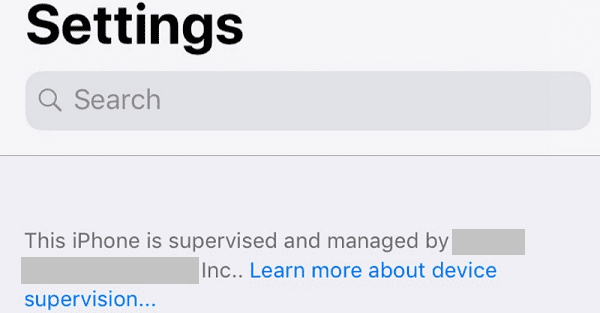
البيانات التي لن يتم نسخها إلى هاتف Pixel الجديد
ضع في اعتبارك أنك لن تتمكن من نقل جميع البيانات من جهازك الحالي إلى هاتفك الذكي الجديد Google Pixel. لن يتم نسخ فئات البيانات التالية:
- يتم تخزين ملفات الوسائط المتعددة والمستندات في مجلدات مخفية.
- التطبيقات غير الموجودة على متجر Google Play.
- البيانات المخزنة في الخدمات السحابية بخلاف خدمات Google. على سبيل المثال ، لن تتمكن من نقل الصور ومقاطع الفيديو و الملفات المخزنة في iCloud.
- إعدادات هاتف معينة.
- إذا كنت تنقل البيانات من جهاز iPhone ، فلن تتمكن من نسخ التطبيقات المدفوعة وعمليات الشراء داخل التطبيق والإشارات المرجعية في Safari وبيانات تطبيقات الدردشة التابعة لجهات خارجية مثل سجل محادثات WhatsApp.
إذا كنت لا تزال غير قادر على نقل البيانات من هاتفك القديم إلى هاتف Pixel الجديد ، احصل على مزيد من المساعدة من مجتمع Pixel و Google.
استنتاج
عند نقل البيانات من هاتفك القديم إلى هاتف Pixel الجديد ، عطّل ميزة "توفير شحن البطارية" واستخدم كبلًا يدعم نقل البيانات. تأكد من أن جهازك القديم يعمل بأحدث إصدار من نظام التشغيل المتاح لطراز الهاتف هذا. بالإضافة إلى ذلك ، ضع في اعتبارك أن بعض البيانات قد لا يتم نسخها إلى هاتفك الجديد. هل تمكنت من نقل بياناتك إلى هاتف Pixel الجديد؟ شارك بتعليقاتك في التعليقات أدناه.